会議室や備品(リソースメールボックス)を作成すると、社内のメンバーとの打ち合わせ場所の指定をすることが出来ます。
通常、会議室を追加した初期値だと会議室の予定表には、会議のタイトルや会議内容などは登録されませんし、そもそも、「予定あり」という空き時間情報しか参照できません。
試しにスケジュールを登録してみましょう。
件名と出席者、場所(会議室)を指定してスケジュールを登録すると。。。
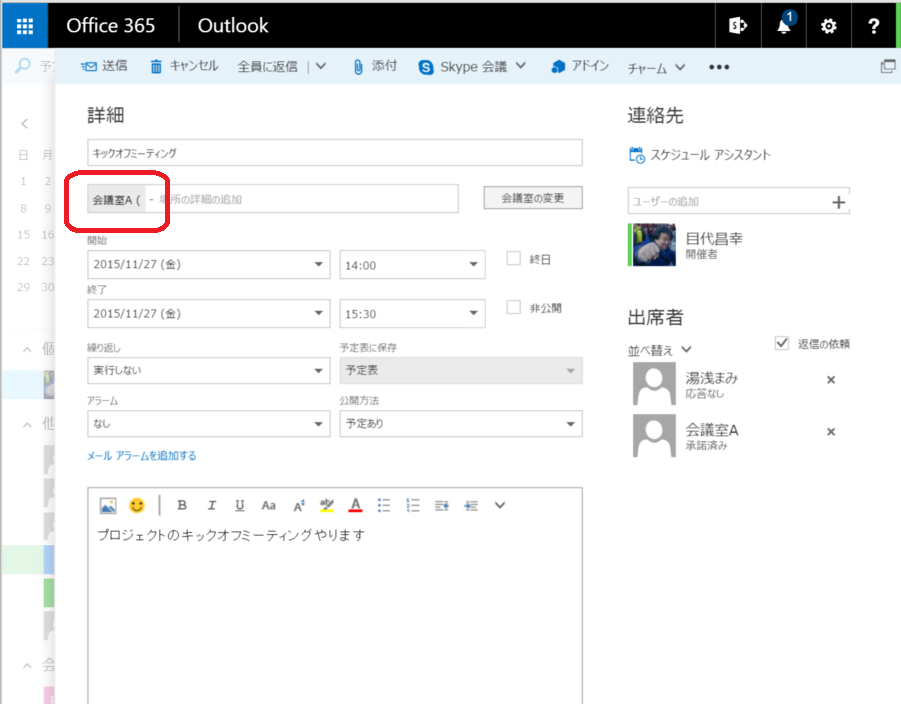
会議室の予定は「予定あり」とだけ表示されています。これでは誰が登録した予定なのか分かりません。
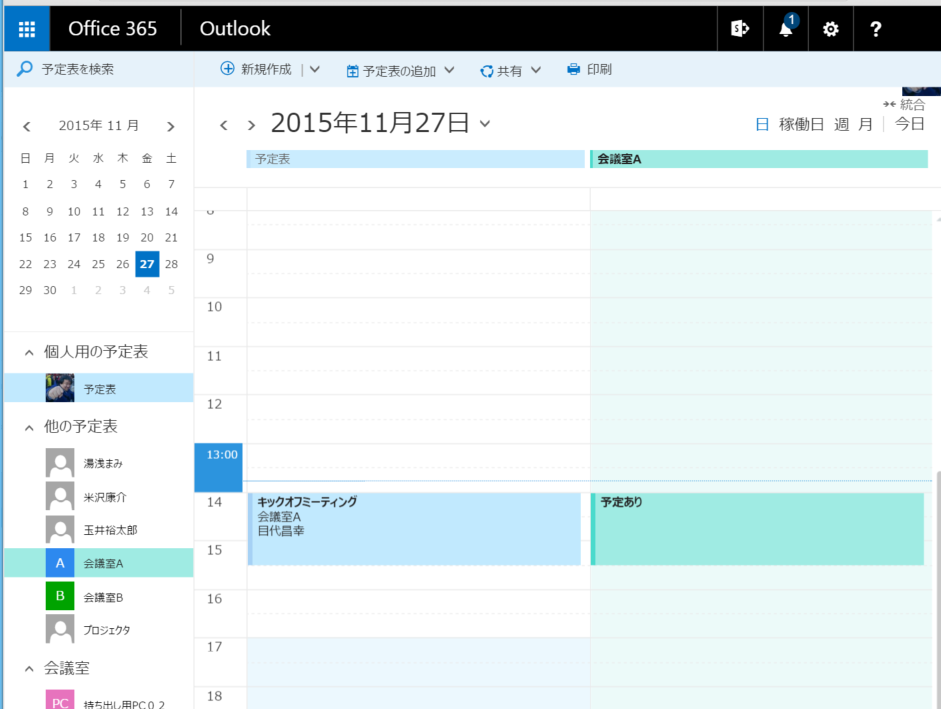
デフォルト設定では、非公開になっています、たとえば部外秘の会議だったり、社外のお客様の情報を全社公開したくないなどの理由を考慮しているかもしれないですね。
でも、会議室の取り合いになった場合には「誰が予約した予定なのか」分かると、どうしても会議室を使いたいときの交渉ができます。
なので、この情報を全社公開する設定に変更してみましょう。
ちなみに会議室(リソース)予定表に予定が登録されるときの動作は、会議招集者が「会議室」というリソースメールボックスに対して、会議招集依頼を出すと、(予定が無くて承諾されると)依頼された会議の内容がコピーされて予定表に登録されます。その際のコピーのされ方は、
- 会議室の既定のアクセス権限は「空き時間情報」
- 予定の件名は削除され、登録者の名前に置き換える
- 予定の本文は削除される
- 添付は削除される
となります。
会議室の予定表に各種情報がそのままコピーされて、誰でも見れるように変更しましょう。
これらの変更はPowerShellにて変更します。
設定変更方法
参考:リモート PowerShell による Exchange への接続
PowerShellを起動して以下のコマンドを投入します。(コマンドの意味などは参考リンクを参照してください)
Exchange Online へ接続するおまじない
$LiveCred = Get-Credential $Session = New-PSSession -ConfigurationName Microsoft.Exchange -ConnectionUri https://ps.outlook.com/powershell/ -Credential $LiveCred -Authentication Basic -AllowRedirection Import-PSSession $Session
現在のカレンダーの状況を確認するコマンド( \calendar となっている部分は、 \予定表 かもしれません)
Get-MailboxFolderPermission -Identity "<会議室名or会議室リソースのメールアドレス>:\calendar"
実行結果はこんな感じです
既定のアクセス権限が AvailabilityOnly になっていることが分かりました。
この権限を参照可能に変更するコマンドは
Set-MailboxFolderPermission -Identity "<会議室名or会議室リソースのメールアドレス>:\Calendar" -User "Default" -AccessRights Reviewer
Calendar と Default は、それぞれ 予定表、既定 と日本語で入力しないとコマンドが成功しない場合があるようです。
最後の Reviewer が参照可能 という指定になります。
ちなみにアクセス権限は以下の種類があります。
|
None |
なし |
|
Owner |
所有者 |
|
PublishingEditor |
発行編集者 |
|
Editor |
編集者 |
|
PublishingAuthor |
発行作成者 |
|
Author |
作成者 |
|
NonEditingAuthor |
非編集作成者 |
|
Reviewer |
参照者 |
|
Contributor |
寄稿者 |
|
LimitedDetails |
空き時間情報、件名、場所 |
スケジュールの情報を会議室カレンダーに転載されるように変更する。
現在の状態を確認するコマンドは
Get-CalendarProcessing -Identity "<会議室名or会議室リソースのメールアドレス>" | fl
表示される一覧のうち今回設定するのは以下の項目を変更します。
|
DeleteSubject |
スケジュールの件名を削除する |
|
AddOrganizerToSubject |
件名に会議開催ユーザーの名前を付与する |
|
DeleteComments |
本文を削除する |
例えばこんなコマンドを投入してみましょう。
1 を指定すると、True 0 を指定するとFalse になります。
Set-CalendarProcessing -Identity "<会議室名or会議室リソースのメールアドレス>" -DeleteSubject 0 -AddOrganizerToSubject 1 -DeleteComments 0
会議室予定表のタイトルに、会議主催者名を追加して、会議のタイトルは残して、添付ファイルも削除せず、本文の内容もそのまま残す。設定になります。
設定が終わったら、ExchangeOnline への接続を切りましょう。
Remove-PSSession $Session
これで設定は完了しています。
注意点
既に登録済みの予定は、参照可能にはなりますが、会議室メールボックスの予定表に内容をコピーして登録するという性質上、過去の予定については内容の更新は行われません。ご注意ください。
この値は、アップデートで初期値[Reviewer]に戻ることがあるようです。
「会議予約の直接取り消しが出来なくなった!」等の場合はご確認ください。
